| Pré. | Proc. |
Expression DMN InputData
La fenêtre DMN Expression fournit une vue de la structure de données d'une InputData, des options pour modifier la valeur de Items et un accès aux Ensembles de données pouvant être utilisés dans les simulations.
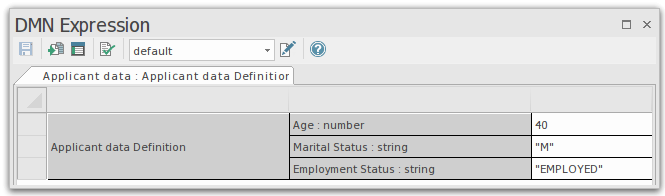
Accéder
|
Ruban |
Simulate > Décision Analysis > DMN > DMN Expression, puis sélectionnez/créez un InputData |
|
Autre |
Double-cliquer sur un élément DMN InputData |
Options barre d'outils
Option |
Description |
Voir également |
|---|---|---|

|
Enregistre la configuration dans l'élément InputData actuel. |
|

|
Ensembles le type de InputData en sélectionnant une référence à un ItemDefinition. |
Définition de l'élément |

|
Ouvre l'élément ItemDefinition qui est référencé par ce InputData comme sa définition de type. |
Définitions d'éléments et Ensembles de données |

|
Exécute une validation de InputData. Enterprise Architect effectuera une série de validations pour vous aider à identifier les erreurs dans InputData. |
Tableau de Décision Validation |

|
Option pour sélectionner un ensemble de données tel que défini dans la ItemDefinition qui fait référence à cette InputData. |
Ensembles de données |

|
Ouvre le dialogue de modification des ensembles de données pour ces données d'entrée. Chaque InputData peut définir plusieurs ensembles de données. Avec cette fonctionnalité , la Simulation DMN peut tester rapidement les résultats d'une décision en choisissant différents ensembles de données. |
Ensembles de données |
Achèvement automatique
Si InputData a un champ avec une "valeur autorisée" définie, le champ peut être rempli en sélectionnant le champ, en appuyant sur la barre d'espace, puis en sélectionnant une option dans la liste déroulante.
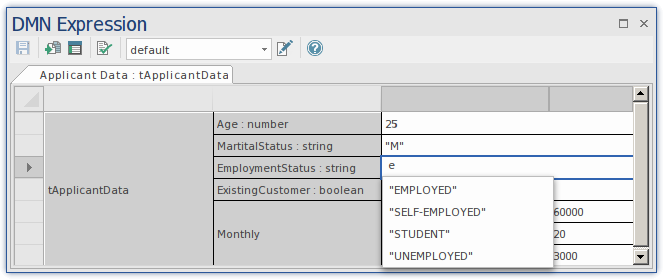
Ensembles de données
Les Ensembles de données sont définis dans la ItemDefinition référencée par l'élément InputData. À l'aide de la liste déroulante de la barre d'outils, vous pouvez sélectionner un ensemble de données dans ItemDefinition. Une fois qu'un ensemble est sélectionné, vous pouvez modifier les valeurs des éléments. Vous pouvez également ajouter de nouveaux Ensembles de données en ouvrant la fenêtre Modifier l'ensemble de données à l'aide de l'icône  .
.